性能测试入门教程资料
- 格式:ppt
- 大小:538.00 KB
- 文档页数:23
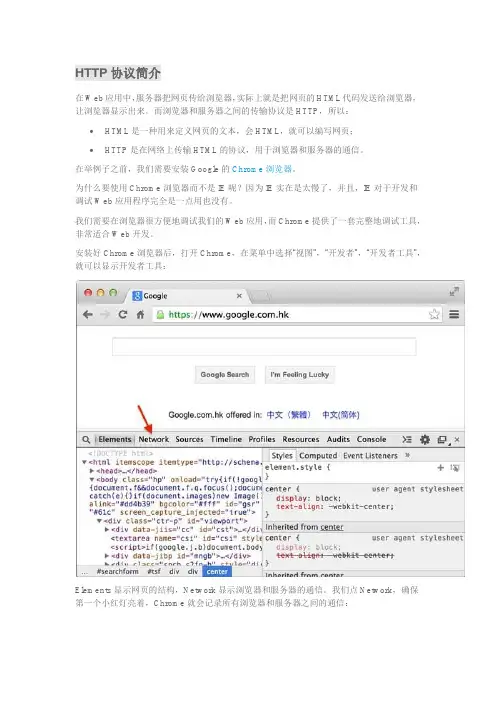
HTTP协议简介在Web应用中,服务器把网页传给浏览器,实际上就是把网页的HTML代码发送给浏览器,让浏览器显示出来。
而浏览器和服务器之间的传输协议是HTTP,所以:∙HTML是一种用来定义网页的文本,会HTML,就可以编写网页;∙HTTP是在网络上传输HTML的协议,用于浏览器和服务器的通信。
在举例子之前,我们需要安装Google的Chrome浏览器。
为什么要使用Chrome浏览器而不是IE呢?因为IE实在是太慢了,并且,IE对于开发和调试Web应用程序完全是一点用也没有。
我们需要在浏览器很方便地调试我们的Web应用,而Chrome提供了一套完整地调试工具,非常适合Web开发。
安装好Chrome浏览器后,打开Chrome,在菜单中选择“视图”,“开发者”,“开发者工具”,就可以显示开发者工具:Elements显示网页的结构,Network显示浏览器和服务器的通信。
我们点Network,确保第一个小红灯亮着,Chrome就会记录所有浏览器和服务器之间的通信:当我们在地址栏输入时,浏览器将显示新浪的首页。
在这个过程中,浏览器都干了哪些事情呢?通过Network的记录,我们就可以知道。
在Network中,定位到第一条记录,点击,右侧将显示Request Headers,点击右侧的view source,我们就可以看到浏览器发给新浪服务器的请求:最主要的头两行分析如下,第一行:GET表示一个读取请求,将从服务器获得网页数据,/表示URL的路径,URL总是以/开头,/就表示首页,最后的HTTP/1.1指示采用的HTTP协议版本是1.1。
目前HTTP协议的版本就是1.1,但是大部分服务器也支持1.0版本,主要区别在于1.1版本允许多个HTTP请求复用一个TCP连接,以加快传输速度。
从第二行开始,每一行都类似于Xxx: abcdefg:表示请求的域名是。
如果一台服务器有多个网站,服务器就需要通过Host 来区分浏览器请求的是哪个网站。

软件性能测试工具Jmeter入门级教程案例性能测试工具Jmeter入门级教程案例JMeter学习(一)工具简单介绍一、JMeter 介绍Apache JMeter是100%纯JAVA桌面应用程序,被设计为用于测试客户端/服务端结构的软件(例如web应用程序)。
它可以用来测试静态和动态资源的性能,例如:静态文件,Java Servlet,CGI Scripts,Java Object,数据库和FTP服务器等等。
JMeter可用于模拟大量负载来测试一台服务器,网络或者对象的健壮性或者分析不同负载下的整体性能。
同时,JMeter可以帮助你对你的应用程序进行回归测试。
通过你创建的测试脚本和assertions来验证你的程序返回了所期待的值。
为了更高的适应性,JMeter允许你使用正则表达式来创建这些assertions.JMeter与LoadRunner比较JMeter 是一款开源(有着典型开源工具特点:界面不美观)测试工具,虽然与LoadRunner 相比有很多不足,比如:它结果分析能力没有LoadRunner详细;很它的优点也有很多:?开源,他是一款开源的免费软件,使用它你不需要支付任何费用,?小巧,相比LR的庞大(最新LR11将近4GB),它非常小巧,不需要安装,但需要JDK环境,因为它是使用java 开发的工具。
?功能强大,jmeter设计之初只是一个简单的web性能测试工具,但经过不段的更新扩展,现在可以完成数据库、FTP、LDAP、WebService等方面的测试。
因为它的开源性,当然你也可以根据自己的需求扩展它的功能。
两者最大的区别:jmeter不支持IP欺骗,而LR支持。
缺点使用JMeter无法验证JS程序,也无法验证页面UI,所以要须要和Selenium配合来完成Web2.0应用的测试。
二、JMeter 下载安装1)JMeter安装1.解压文件到任意目录2. 安装JDK,配置环境变量JAVA_HOME.3. 系统要求:JMeter2.11 需要JDK1.6以上的版本支持运行4. JMeter可以运行在如下操作系统上:Unix,Windows 和Open VMS.5. 避免在一个有空格的路径安装JMeter,这将导致远程测试出现问题。
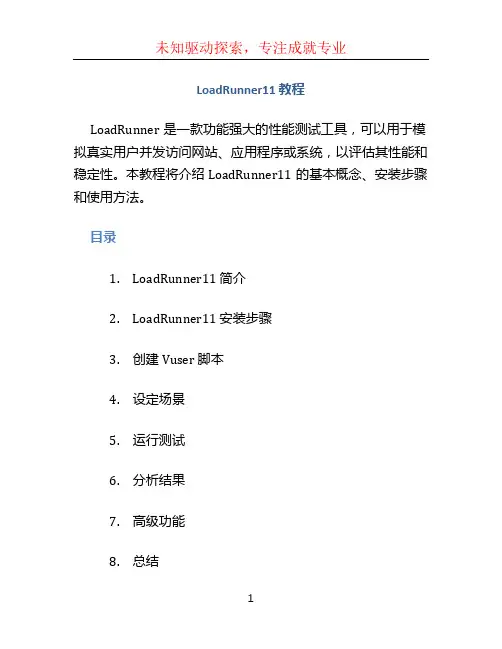
LoadRunner11 教程LoadRunner是一款功能强大的性能测试工具,可以用于模拟真实用户并发访问网站、应用程序或系统,以评估其性能和稳定性。
本教程将介绍LoadRunner11的基本概念、安装步骤和使用方法。
目录1.LoadRunner11 简介2.LoadRunner11 安装步骤3.创建Vuser 脚本4.设定场景5.运行测试6.分析结果7.高级功能8.总结1. LoadRunner11 简介LoadRunner11是一套由Micro Focus提供的性能测试工具,它可以模拟并发用户对应用程序或网站进行真实的压力测试。
它具有以下主要功能:•Vuser脚本录制和编辑:用户可以使用LoadRunner 录制脚本来模拟用户的操作,并对录制的脚本进行编辑和优化。
•场景设计和控制:用户可以创建不同的测试场景,并控制虚拟用户的数量、行为和参数化。
•运行测试并监控结果:用户可以运行测试并监控各项性能指标,如响应时间、吞吐量和并发用户数等。
•分析和报告:用户可以使用LoadRunner自带的分析工具来对测试结果进行统计和分析,并生成详细的测试报告。
2. LoadRunner11 安装步骤安装LoadRunner11非常简单,只需按照以下步骤进行操作:1.下载安装程序:从Micro Focus官方网站下载LoadRunner11安装程序,并双击运行。
2.接受许可协议:阅读许可协议并接受。
3.选择安装选项:根据需求选择安装LoadRunner11的组件。
默认情况下,会安装录制器、虚拟用户生成器、分析器等组件。
4.选择安装路径:选择将LoadRunner11安装到的目录。
5.等待安装完成:等待安装程序完成。
3. 创建Vuser 脚本在开始进行性能测试前,需要创建一个或多个Vuser脚本,用于模拟用户的行为。
以下是创建Vuser脚本的基本步骤:1.启动Vuser脚本录制器:在LoadRunner11中打开录制器工具。
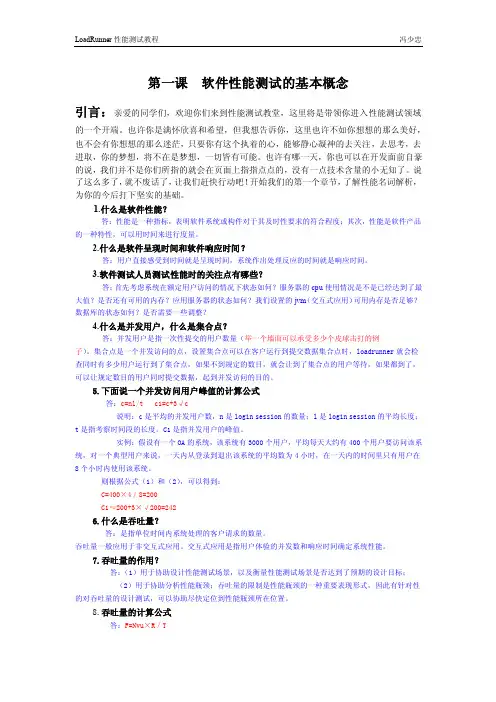
第一课软件性能测试的基本概念引言:亲爱的同学们,欢迎你们来到性能测试教堂,这里将是带领你进入性能测试领域的一个开端。
也许你是满怀欣喜和希望,但我想告诉你,这里也许不如你想想的那么美好,也不会有你想想的那么迷茫,只要你有这个执着的心,能够静心凝神的去关注,去思考,去进取,你的梦想,将不在是梦想,一切皆有可能。
也许有哪一天,你也可以在开发面前自豪的说,我们并不是你们所指的就会在页面上指指点点的,没有一点技术含量的小无知了。
说了这么多了,就不废话了,让我们赶快行动吧!开始我们的第一个章节,了解性能名词解析,为你的今后打下坚实的基础。
1.什么是软件性能?答:性能是一种指标,表明软件系统或构件对于其及时性要求的符合程度;其次,性能是软件产品的一种特性,可以用时间来进行度量。
2.什么是软件呈现时间和软件响应时间?答:用户直接感受到时间就是呈现时间,系统作出处理反应的时间就是响应时间。
3.软件测试人员测试性能时的关注点有哪些?答:首先考虑系统在额定用户访问的情况下状态如何?服务器的cpu使用情况是不是已经达到了最大值?是否还有可用的内存?应用服务器的状态如何?我们设置的jvm(交互式应用)可用内存是否足够?数据库的状态如何?是否需要一些调整?4.什么是并发用户,什么是集合点?答:并发用户是指一次性提交的用户数量(举一个墙面可以承受多少个皮球击打的例子)。
集合点是一个并发访问的点,设置集合点可以在客户运行到提交数据集合点时,loadrunner就会检查同时有多少用户运行到了集合点,如果不到规定的数目,就会让到了集合点的用户等待,如果都到了,可以让规定数目的用户同时提交数据,起到并发访问的目的。
5.下面说一个并发访问用户峰值的计算公式答:c=nl/t c1=c+3√c说明:c是平均的并发用户数,n是login session的数量;l是login session的平均长度;t是指考察时间段的长度。
C1是指并发用户的峰值。
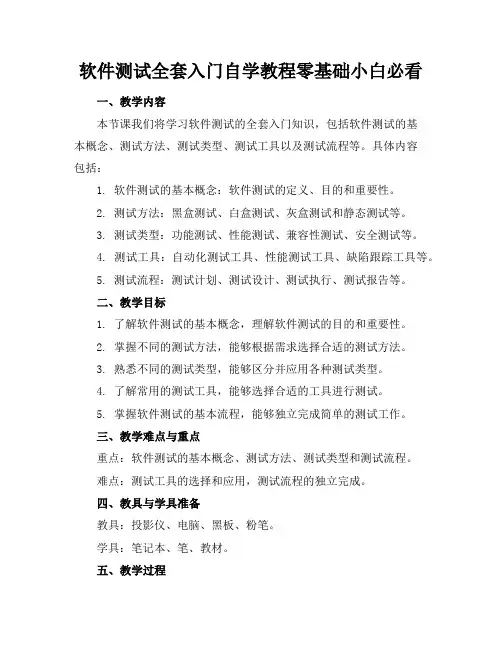
软件测试全套入门自学教程零基础小白必看一、教学内容本节课我们将学习软件测试的全套入门知识,包括软件测试的基本概念、测试方法、测试类型、测试工具以及测试流程等。
具体内容包括:1. 软件测试的基本概念:软件测试的定义、目的和重要性。
2. 测试方法:黑盒测试、白盒测试、灰盒测试和静态测试等。
3. 测试类型:功能测试、性能测试、兼容性测试、安全测试等。
4. 测试工具:自动化测试工具、性能测试工具、缺陷跟踪工具等。
5. 测试流程:测试计划、测试设计、测试执行、测试报告等。
二、教学目标1. 了解软件测试的基本概念,理解软件测试的目的和重要性。
2. 掌握不同的测试方法,能够根据需求选择合适的测试方法。
3. 熟悉不同的测试类型,能够区分并应用各种测试类型。
4. 了解常用的测试工具,能够选择合适的工具进行测试。
5. 掌握软件测试的基本流程,能够独立完成简单的测试工作。
三、教学难点与重点重点:软件测试的基本概念、测试方法、测试类型和测试流程。
难点:测试工具的选择和应用,测试流程的独立完成。
四、教具与学具准备教具:投影仪、电脑、黑板、粉笔。
学具:笔记本、笔、教材。
五、教学过程1. 引入:通过一个简单的案例,引入软件测试的概念,让学生了解软件测试的重要性。
2. 讲解:详细讲解软件测试的基本概念、测试方法、测试类型和测试流程。
3. 演示:通过实际操作,演示如何使用常用的测试工具进行测试。
4. 练习:学生分组进行练习,独立完成一个简单的测试案例。
六、板书设计1. 软件测试的基本概念2. 测试方法3. 测试类型4. 测试工具5. 测试流程七、作业设计1. 请简述软件测试的目的和重要性。
答案:软件测试的目的是发现软件中的缺陷和问题,确保软件的质量和稳定性。
软件测试的重要性在于,它可以预防软件发布后出现的问题,提高用户的使用体验,降低软件维护成本。
2. 请列举三种常用的测试方法。
答案:黑盒测试、白盒测试、灰盒测试。
3. 请列举三种常用的测试类型。
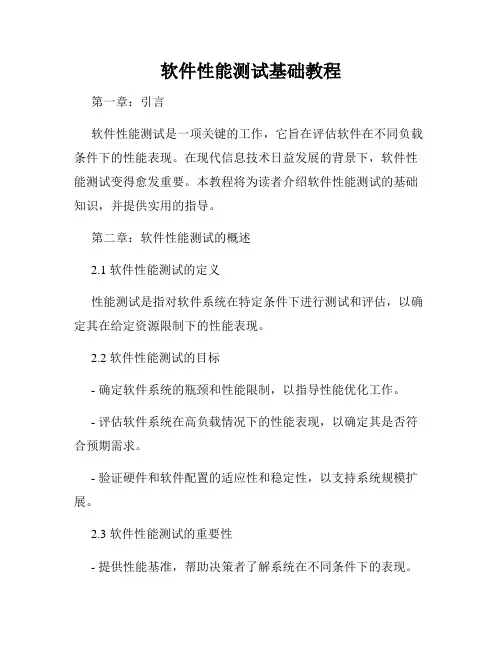
软件性能测试基础教程第一章:引言软件性能测试是一项关键的工作,它旨在评估软件在不同负载条件下的性能表现。
在现代信息技术日益发展的背景下,软件性能测试变得愈发重要。
本教程将为读者介绍软件性能测试的基础知识,并提供实用的指导。
第二章:软件性能测试的概述2.1 软件性能测试的定义性能测试是指对软件系统在特定条件下进行测试和评估,以确定其在给定资源限制下的性能表现。
2.2 软件性能测试的目标- 确定软件系统的瓶颈和性能限制,以指导性能优化工作。
- 评估软件系统在高负载情况下的性能表现,以确定其是否符合预期需求。
- 验证硬件和软件配置的适应性和稳定性,以支持系统规模扩展。
2.3 软件性能测试的重要性- 提供性能基准,帮助决策者了解系统在不同条件下的表现。
- 改善用户体验,确保软件系统具备高性能和快速响应能力。
- 对系统进行可靠性验证,避免系统在实际使用中出现故障。
第三章:软件性能测试的方法3.1 负载测试负载测试是测试系统在不同负载下的性能表现。
其目标是评估系统在正常、峰值和超负荷条件下的性能和稳定性。
3.2 压力测试压力测试是为了确定系统在极限负载下是否能正常工作。
通过逐渐增加负载,观察系统的响应时间和资源利用情况,来评估系统的可靠性和稳定性。
3.3 容量测试容量测试旨在确定系统能够支持的最大负载。
通过逐渐增加负载并监测系统性能,来确定系统的容量极限。
第四章:软件性能测试的工具4.1 负载测试工具常用的负载测试工具包括Apache JMeter、LoadRunner和Gatling等。
这些工具可以模拟大量用户并发访问系统,并记录系统响应时间、吞吐量等关键指标。
4.2 监测工具监测工具用于监测系统在测试过程中的性能和资源使用情况。
常见的监测工具包括AppDynamics、New Relic和Nagios等。
4.3 分析工具分析工具用于对性能测试数据进行分析和解读,帮助找出系统性能瓶颈和优化方向。
常见的分析工具包括Grafana、Splunk和ELK等。
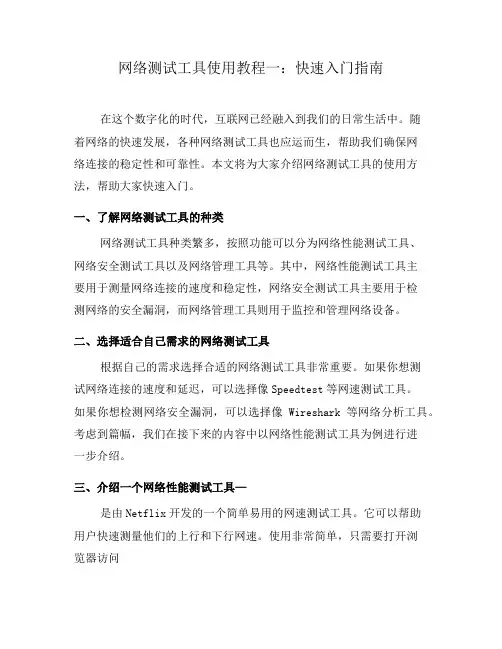
网络测试工具使用教程一:快速入门指南在这个数字化的时代,互联网已经融入到我们的日常生活中。
随着网络的快速发展,各种网络测试工具也应运而生,帮助我们确保网络连接的稳定性和可靠性。
本文将为大家介绍网络测试工具的使用方法,帮助大家快速入门。
一、了解网络测试工具的种类网络测试工具种类繁多,按照功能可以分为网络性能测试工具、网络安全测试工具以及网络管理工具等。
其中,网络性能测试工具主要用于测量网络连接的速度和稳定性,网络安全测试工具主要用于检测网络的安全漏洞,而网络管理工具则用于监控和管理网络设备。
二、选择适合自己需求的网络测试工具根据自己的需求选择合适的网络测试工具非常重要。
如果你想测试网络连接的速度和延迟,可以选择像Speedtest等网速测试工具。
如果你想检测网络安全漏洞,可以选择像Wireshark等网络分析工具。
考虑到篇幅,我们在接下来的内容中以网络性能测试工具为例进行进一步介绍。
三、介绍一个网络性能测试工具—是由Netflix开发的一个简单易用的网速测试工具。
它可以帮助用户快速测量他们的上行和下行网速。
使用非常简单,只需要打开浏览器访问四、如何正确使用进行测速在使用之前,建议优化一下你的网络环境。
首先确保你与路由器之间的距离较近,信号强度较好,避免干扰。
其次,关闭所有其他正在使用网络的应用程序,以免影响测速结果。
打开浏览器,输入需要注意的是,网速不仅受到个人网络环境的影响,也受到ISP 提供的网络服务的限制。
所以,如果你的网速测试结果不理想,可能是由于ISP的限制造成的,你可以联系你的ISP进行咨询。
五、其他常用的网络性能测试工具推荐除了之外,还有许多其他常用的网络性能测试工具。
比如,是一个非常受欢迎的网速测试工具,它可以测量全球各地的网速;PingPlotter是一个用于检测网络延迟和丢包率的工具,它可以帮助用户找出网络连接中的问题。
六、总结网络测试工具的使用对于保持网络连接的稳定性和可靠性至关重要。
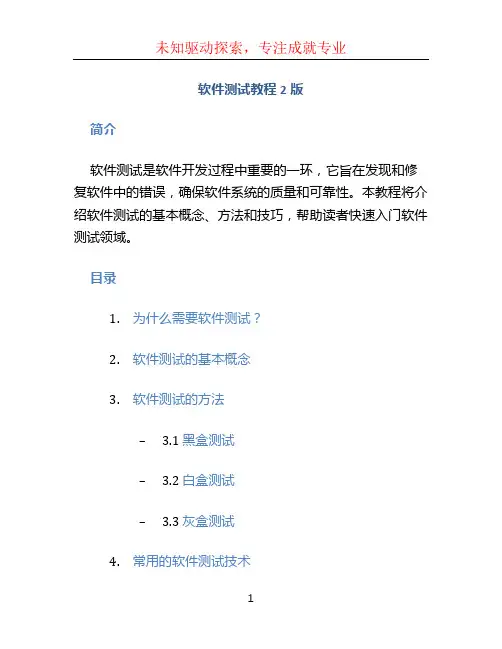
软件测试教程2版简介软件测试是软件开发过程中重要的一环,它旨在发现和修复软件中的错误,确保软件系统的质量和可靠性。
本教程将介绍软件测试的基本概念、方法和技巧,帮助读者快速入门软件测试领域。
目录1.为什么需要软件测试?2.软件测试的基本概念3.软件测试的方法– 3.1 黑盒测试– 3.2 白盒测试– 3.3 灰盒测试4.常用的软件测试技术– 4.1 单元测试– 4.2 集成测试– 4.3 系统测试– 4.4 性能测试– 4.5 安全测试5.软件测试工具– 5.1 自动化测试工具– 5.2 缺陷管理工具6.软件测试的最佳实践– 6.1 测试计划– 6.2 测试用例设计– 6.3 持续集成– 6.4 缺陷跟踪与管理7.总结为什么需要软件测试?软件测试的目标是提供可靠、高质量的软件产品。
软件在开发过程中会出现各种问题和错误,如功能缺陷、性能问题、安全漏洞等。
软件测试可以帮助发现这些问题,并通过修复来提高软件的质量。
同时,软件测试还可以帮助开发团队提前发现和解决潜在的风险,减少后期维护和修复的成本。
软件测试的基本概念在进行软件测试时,有一些基本概念是需要了解和掌握的。
这些概念包括测试用例、测试执行、测试报告、缺陷和缺陷管理等。
测试用例是测试的最基本单元,它描述了一组输入和预期输出。
测试执行是指运行测试用例并记录结果的过程。
测试报告是测试执行的总结和分析,它提供了测试的结果和潜在的问题。
缺陷是指在软件中发现的错误或问题。
缺陷管理是指对缺陷进行跟踪和管理,包括记录、分析和解决缺陷的过程。
软件测试的方法软件测试有多种不同的方法,根据测试的角度和目的可以分为黑盒测试、白盒测试和灰盒测试。
黑盒测试是在不了解软件内部结构和实现的情况下进行的测试。
测试人员只关注软件的输入和输出,不关心内部的算法和代码。
黑盒测试主要通过输入有效和无效的数据来测试软件是否符合规范和预期行为。
白盒测试白盒测试是在了解软件内部结构和实现的情况下进行的测试。
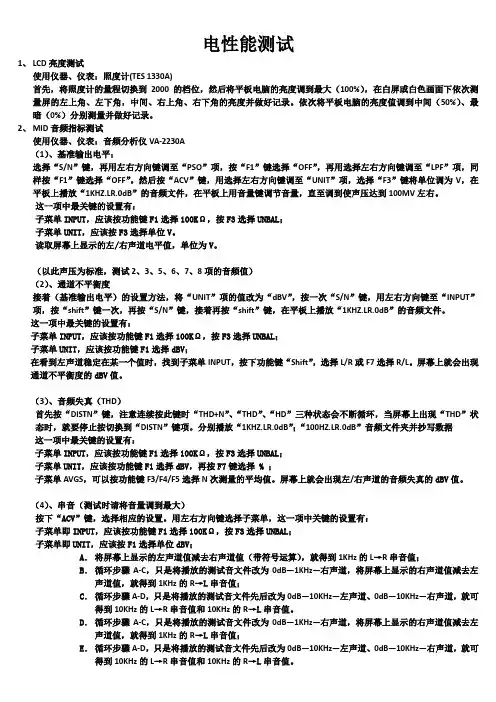
电性能测试1、LCD亮度测试使用仪器、仪表:照度计(TES 1330A)首先,将照度计的量程切换到2000的档位,然后将平板电脑的亮度调到最大(100%),在白屏或白色画面下依次测量屏的左上角、左下角,中间、右上角、右下角的亮度并做好记录。
依次将平板电脑的亮度值调到中间(50%)、最暗(0%)分别测量并做好记录。
2、MID音频指标测试使用仪器、仪表:音频分析仪VA-2230A(1)、基准输出电平:选择“S/N”键,再用左右方向键调至“PSO”项,按“F1”键选择“OFF”,再用选择左右方向键调至“LPF”项,同样按“F1”键选择“OFF”。
然后按“ACV”键,用选择左右方向键调至“UNIT”项,选择“F3”键将单位调为V,在平板上播放“1KHZ.LR.0dB”的音频文件,在平板上用音量键调节音量,直至调到使声压达到100MV左右。
这一项中最关键的设置有:子菜单INPUT,应该按功能键F1选择100KΩ,按F3选择UNBAL;子菜单UNIT,应该按F3选择单位V。
读取屏幕上显示的左/右声道电平值,单位为V。
(以此声压为标准,测试2、3、5、6、7、8项的音频值)(2)、通道不平衡度接着(基准输出电平)的设置方法,将“UNIT”项的值改为“dBV”,按一次“S/N”键,用左右方向键至“INPUT”项,按“shift”键一次,再按“S/N”键,接着再按“shift”键,在平板上播放“1KHZ.LR.0dB”的音频文件。
这一项中最关键的设置有:子菜单INPUT,应该按功能键F1选择100KΩ,按F3选择UNBAL;子菜单UNIT,应该按功能键F1选择dBV;在看到左声道稳定在某一个值时,找到子菜单INPUT,按下功能键“Shift”,选择L/R或F7选择R/L。
屏幕上就会出现通道不平衡度的dBV值。
(3)、音频失真(THD)首先按“DISTN”键,注意连续按此键时“THD+N”、“THD”、“HD”三种状态会不断循环,当屏幕上出现“THD”状态时,就要停止按切换到“DISTN”键项。

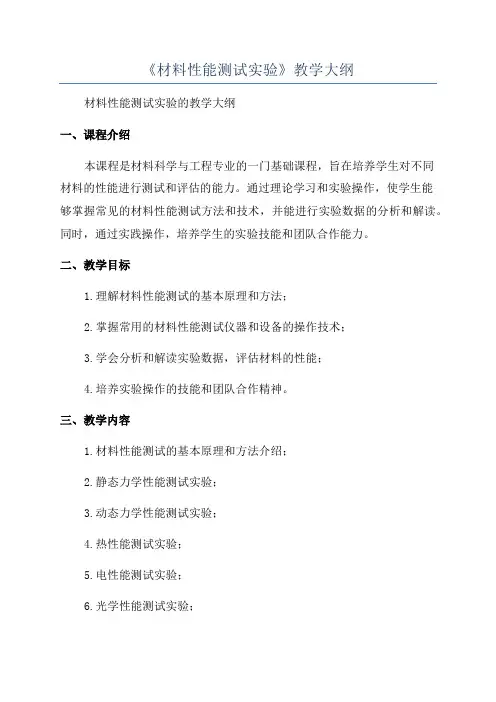
《材料性能测试实验》教学大纲材料性能测试实验的教学大纲一、课程介绍本课程是材料科学与工程专业的一门基础课程,旨在培养学生对不同材料的性能进行测试和评估的能力。
通过理论学习和实验操作,使学生能够掌握常见的材料性能测试方法和技术,并能进行实验数据的分析和解读。
同时,通过实践操作,培养学生的实验技能和团队合作能力。
二、教学目标1.理解材料性能测试的基本原理和方法;2.掌握常用的材料性能测试仪器和设备的操作技术;3.学会分析和解读实验数据,评估材料的性能;4.培养实验操作的技能和团队合作精神。
三、教学内容1.材料性能测试的基本原理和方法介绍;2.静态力学性能测试实验;3.动态力学性能测试实验;4.热性能测试实验;5.电性能测试实验;6.光学性能测试实验;7.表面性能测试实验。
四、教学方法1.理论教学:通过课堂讲授的方式,介绍材料性能测试的基本原理和方法;2.实验教学:组织学生进行实验操作,掌握材料性能测试仪器和设备的使用技术;3.实验报告:学生根据实验结果编写实验报告,分析和解读实验数据;4.团队合作:学生以小组形式进行实验操作,培养团队合作精神。
五、教学评估与考核1.实验报告:根据实验结果编写实验报告,包括实验目的、原理、过程、数据分析和结果讨论;2.实验操作考核:对学生的实验操作技术进行考核;3.课堂提问:通过课堂提问的方式检验学生对课程内容的理解程度。
六、教材和参考资料1.教材:《材料性能测试与分析》,张三等著,XX大学出版社,20XX年。
2.参考资料:(1)《材料分析与测试教程》,李四等著,XX出版社,20XX年;(2)《材料性能测试技术与方法》,王五等著,XX出版社,20XX年;(3)相关学术期刊论文。
七、实验课表安排1.第1周:课程介绍,实验室规章制度讲解;2.第2-5周:静态力学性能测试实验;3.第6-9周:动态力学性能测试实验;4.第10-13周:热性能测试实验;5.第14-17周:电性能测试实验;6.第18-21周:光学性能测试实验;7.第22-25周:表面性能测试实验;8.第26周:总结和复习。
l i n u x 性能测试命令 t o p 使用方法教程和 Wi ndows 一样, Li nux 系统除了利用软件,还可以使用命令进行性能测试,具体方法是什么呢。
下面由学习啦小编为大家整理 l i nux 性能测试命令的相关知识,希望对大家有帮助!l i nux 性能测试命令 t op 命令t op 命令是 Li nux 下常用的性能分析工具,能够实时显示系统中各个进程的资源占用状况,类似于 Wi ndows 的任务管理器。
t op 可以显示 CPU 占用率为前几位的进程,并提供CPU的实时活动情况语法: t op [ - s t i me][ - d c ount ][ - q][ - u][ - h] [ - n number ][ - f f i l ename]-s t i me 设置屏幕刷新的延时,单位为秒,默认值 5秒- d c ount 设置屏幕刷新的次数,刷新显示完 count 次后退出-q 如果经过 ni c e 授权,使用 - q 可以使 t op 运行的更快一些-u 用显示 Us er I D 代替 us er name,提高命令运行速度 - h 当系统由多个 CPU 时,个别 CPU 的状态信息被隐藏,只显示平均状态值-n number 设置每一屏幕显示的进程数目, number值超过进程最大数目,则设置无效- f f i l ename 输出重定向到给定的文件名,默认为16个进程信息相关阅读: Li nux 常用基本命令文件名 - - t es tm k di r t es t创建一个文件夹m k di r t es t / t es t 1/ t es t 2 - p 在创建 t es t 1 时候,继续创建 t es t 2 目录,一起创建m v t es t t es t 1 修改文件名称m v t es t / 位置复制文件到指定位置 c at t es t 查看文件内容u nz i p 解压包解压当前文件u nz i p 解压包 - d / 位置解压压缩包到指定位置r m t es t 删除一个文件r m - r f t es t删除一个带文件或者文件夹的文件目录c p t es t t es t 1 复制一个文件c p - r t es t t es t 1 复制一个文件夹 ( 包含文件夹下的文件)v i 文件名修改文件内容按 i 键,下方出现 i ns er t ,开始编辑内容编辑完内容,按 es c ,退出编辑模式:wq 保存退出:q! 不保存文件退出启动报错,给权限c hmod 777 . / s t ar t up. s hc hmod - R 777 c at al i na. s h重启 ngi nx :进入到 ngi nx 的 s bi n 目录,重启: . / ngi nx - s r el oad( 也意指在不关机的情况下,刷新配置文件)启动 ngi nx :进入到 ngi nx 的 s bi n 目录,命令 . / ngi nx 开启服务。
LoadRunner性能测试实验指导书一、实验目的1.掌握LoadRunner 8。
1操作界面的组成。
2.着重掌握如何在不同的环境中使用LoadRunner来作为自动化的功能测试工具.3.LoadRunner的性能测试流程4.LoadRunner的主界面5.LoadRunner的脚本录制6.LoadRunner的场景设计7.LoadRunner的场景监视8.LoadRunner的结果分析二、基本知识1.具有微软Windows的使用经验2.熟悉网络和浏览器知识3.熟悉测试概念4.LoadRunner8.1的使用概要。
三、实验设备及环境①windows操作系统、LoadRunner8.1应用软件②参考资料:电子稿件Mercury LoadRunner 教程四、实验内容第一部分:LoadRunner入门1. 环境配置(1)安装Mercury Tours程序和 Xitami 服务器选择“开始> 所有程序> Mercury LoadRunner > Samples Setup”安装,进行到Installation components and sub-components时选择“WEB”,安装完成后选择“开始> 所有程序〉Mercury LoadRunner > Samples > Web”查看。
(2)配置 XitamiXitami 安装后默认端口为 80,与IIS的端口冲突,所以需要修改配置文件xitami.cfg,将portbase=0 改为portbase=1000,修改完成后重新启动 Xitami 服务器.(3)启动 Xitami选择“开始〉所有程序〉Mercury LoadRunner 〉Samples > Web > Start Web Server”启动XitamiMercury Tours程序 URL 地址为:http://localhost:1080/WebTours/2。
性能测试学习计划一、学习目标作为一名性能测试工程师,我希望能够通过系统的学习和实际的实践,掌握性能测试的基本原理和方法,熟练掌握性能测试工具的使用,具备性能测试分析和优化的能力,实现对系统性能的有效监控和提升。
二、学习内容1. 性能测试基础知识1.1 性能测试概念和原理1.2 性能测试分类1.3 性能测试目标和指标1.4 性能测试流程和方法2. 性能测试工具2.1 LoadRunner2.2 JMeter2.3 Apache Bench2.4 WebLoad2.5 LoadUI2.6 Performance Center2.7 性能测试工具选择和应用场景3. 性能测试案例分析3.1 Web应用性能测试3.2 移动应用性能测试3.3 API接口性能测试3.4 数据库性能测试3.5 高并发性能测试4. 性能测试分析和优化4.1 性能测试结果分析4.2 性能测试报告撰写4.3 性能问题定位和优化4.4 系统架构优化4.5 性能测试工具使用技巧5. 性能测试实践5.1 实际案例分析5.2 性能测试实施过程5.3 性能测试结果分析5.4 性能测试优化实践三、学习方法1. 系统学习通过阅读性能测试相关的书籍、网上教程、视频等资料,系统地学习性能测试的基础知识和方法。
2. 实践操作选取不同的性能测试工具,对不同类型的系统进行性能测试实验,实践性能测试的流程和方法。
3. 案例分析运用性能测试工具对一些常见的系统进行性能测试,并对测试结果进行深入分析,总结性能优化的方法和经验。
4. 参与项目积极参与公司的项目,结合实际项目需求,应用性能测试工具对系统进行性能测试,并提出性能优化建议。
四、学习资源1. 书籍《性能测试指南》《性能测试实战》《性能测试工具与方法》《LoadRunner性能测试实践指南》2. 网络资源性能测试论坛、博客、社交媒体等网上资源,获取性能测试的最新资讯和实践经验。
3. 培训课程参加线下或在线的性能测试培训课程,获取专业的性能测试知识和技能培训。
网络性能监测使用教程:一步步教你如何准确监测网络性能随着互联网的快速发展,网络性能的稳定性和速度变得越来越重要。
无论是个人用户还是企业,准确监测网络性能对于保持高效的工作和生活都至关重要。
本文将以实用的角度,介绍一种简单但准确的网络性能监测方法,帮助读者提升网络性能。
1. 选择合适的网络性能监测工具要准确监测网络性能,首先需要选择合适的网络性能监测工具。
市面上有许多优秀的网络性能监测工具,包括PingPlotter、Wireshark和Solarwinds等。
在选择时,可以根据自己的需求和预算进行比较,选择最适合的工具。
2. 准备监测设备和测试环境在进行网络性能监测之前,需要准备好监测设备和测试环境。
监测设备可以是一台电脑或手机,要求设备性能稳定且网络连接正常。
测试环境需要包括测试网络和被监测网络,可以选择不同的网络环境进行测试,例如使用不同的运营商或不同的网络设备。
3. 设置监测目标在开始监测之前,需要明确监测的目标。
可以根据自己的需求,选择监测网络的稳定性、延迟、丢包率或带宽等指标。
同时,还可以设定监测的时间间隔和监测的持续时间,以便进行全面的网络性能评估。
4. 进行网络性能监测当所有准备工作完成后,即可开始网络性能监测。
打开所选择的网络性能监测工具,并设置相应的参数。
例如,可以设定Ping的目标地址、数据包大小和发送间隔,以及Traceroute的目标地址和最大跳数等等。
点击开始按钮后,工具会自动发送网络测试数据并记录返回的结果。
5. 分析监测结果网络性能监测工具往往会提供详细的监测结果和统计信息,我们需要对这些数据进行分析。
首先,可以查看网络延迟和丢包率的曲线图,以了解网络的稳定性。
其次,可以查看网络的带宽使用情况,以了解网络的负载情况。
最后,还可以查看每个节点的信息,以了解网络的拓扑结构和数据传输路径。
6. 优化网络性能通过对监测结果的分析,我们可以找到网络的瓶颈和问题所在,并采取相应的措施进行优化。
LoadRunner培训教程LoadRunner是国际上广泛应用的性能测试工具。
大多数软件测试工程师和测试机构都将其作为其首选的性能测试工具。
但学习LoadRunner不是一件容易的事情。
特别是对于新手,他们经常会迷失在其复杂的接口和广泛的功能列表中。
为了帮助人们快速有效地掌握LoadRunner,许多机构开办了LoadRunner培训课程。
本文将详细介绍关于LoadRunner培训教程的有关信息。
第一部分:培训教程的目的LoadRunner培训教程的目的是为想要成功使用LoadRunner进行性能测试的人提供一个综合的和全面的学习平台。
一般来说,LoadRunner培训教程分为基础课程和高级课程两个层次。
基础课程致力于向新手讲解LoadRunner的基本应用和实践方面的知识。
高级课程则主要关注性能测试方案的设计和验证。
第二部分:培训所需的背景知识在开始学习LoadRunner培训课程之前,存在一些先决条件。
首先,学习者需要具有基本的软件测试知识,如测试类型、测试工具、软件测试方法、测试生命周期等。
其次,学习者需要良好的电脑操作技能,特别是需要熟悉Windows操作系统环境。
最后,学习者最好具有一定的编程能力,例如了解C或Java等编程语言。
第三部分:培训课程内容LoadRunner培训课程可以分为基础课程和高级课程两个部分。
基础课程:1. LoadRunner简介——在这个装置上,您将学习LoadRunner的概述、特点和好处。
2. 脚本设计——您将学习如何使用LoadRunner的脚本设计部分来录制和编写脚本。
3. 参数化——您将学习如何使用LoadRunner的参数化脚本,以便在测试期间模拟不同的用户行为和请求。
4. 流程控制——您将了解如何使用LoadRunner来控制测试过程并进行检查点的管理。
5. 调试技术——此处将指导您如何诊断测试问题并进行调试。
高级课程:1. 高级脚本设计——在这部分中,您将学习如何使用LoadRunner的高级脚本设计和编程技巧。
计算机组装与维护实训教程112 (二) 用3DMark 对显卡性能进行测试由于影响显卡性能的因素很多,即使同一型号的显卡它们的性能也会有一些小的差异,所以测试显卡的性能是很有必要的。
FutureMark 推出的3DMark 系统测试软件经过多年的发展,已经成为标准显卡的专业测试软件。
其测试的主要方式是通过运行几个测试游戏以从中获得显卡的各个参数,并给出最终的得分,其界面如图6-5所示。
图6-5 3DMark 06主界面【实训内容】掌握使用3DMark 06英文版测试显卡性能的操作方法。
【实训准备】在本机上安装3DMark06英文版,并对计算机显卡性能进行测试。
通过对计算机的测试,用户可以获得以下信息。
• 3DMark 得分:计算机3D 性能的衡量标尺。
• SM2.0得分:计算机ShaderModel 2.0性能的衡量标尺。
• HDR/SM3.0得分:计算机HDR 和ShaderModel 3.0性能的衡量标尺。
• CPU 得分:计算机处理器性能的衡量标尺。
• 与全球各地的最新计算机进行性能比拼。
• 为用户硬件升级提供指导。
• 欣赏下一代实时3D 画面。
【实训步骤】 1.设置基本参数。
(1)启动3DMark 06,在主界面中单击按钮,弹出【Benchmark Settings 】对话框,如图6-6所示。
(2)在【Resolution 】下拉列表中选择【1024×768】选项,如图6-7所示。
当前设置要根据用户计算机显示器的分辨率来定。
然后单击按钮,回到主界面。
2.运行测试。
(1)单击按钮,软件将自动开始测试用户的计算机。
测试过程中可以观赏美轮美奂的游戏场景,如图6-8和图6-9所示。
测试成绩系统信息 测试项目 测试环境。